Koosoleku kokkuvõte Microsoft Teamsis
Teamsi koosolekusalvestiste kiire läbivaatus koos koosoleku kokkukutsumisega. Saate vaadata koosoleku salvestist, ühiskasutatavat sisu ja muud ilma kuvasid või rakendusi vahetamata.
Koosoleku kokkuvõte
Koosoleku uuesti salvestamine on saadaval pärast plaanitud koosolekute salvestamist või transkribeerimist. Kui te ei saa koosolekut salvestada ega registreerida, pöörduge oma IT-administraatori poole.
Vaadake koosoleku kokkuvõtet koosoleku salvestiste, transkriptsiooni, ühisfailide, märkmete, päevakava ja järeltegevuste kohta.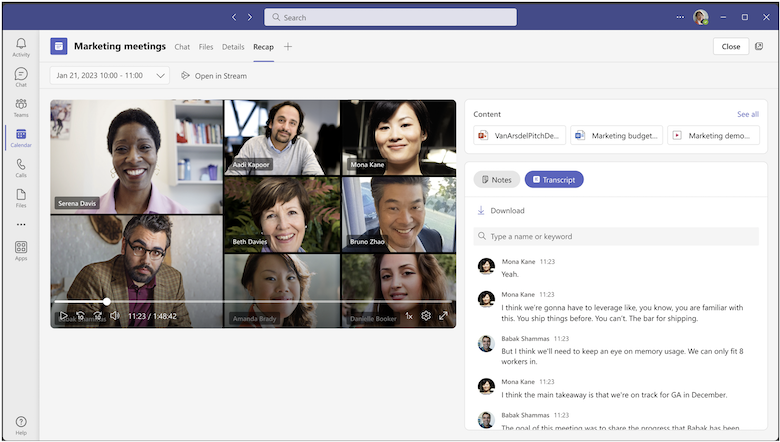
Selle artikli teemad
Nutikas koosoleku kokkuvõte (Teams Premium)
Ajaskaala markerid (Teams Premium)
Kuva koosoleku kokkuvõte
Koosoleku kokkuvõtte kuvamiseks valige pärast koosoleku lõppu koosolekuvestluses vahekaart Taassalvestlus .
Samuti saad avada koosolekuvestluse ja valida koosoleku pisipildilt käsu Kuva kokkuvõte. 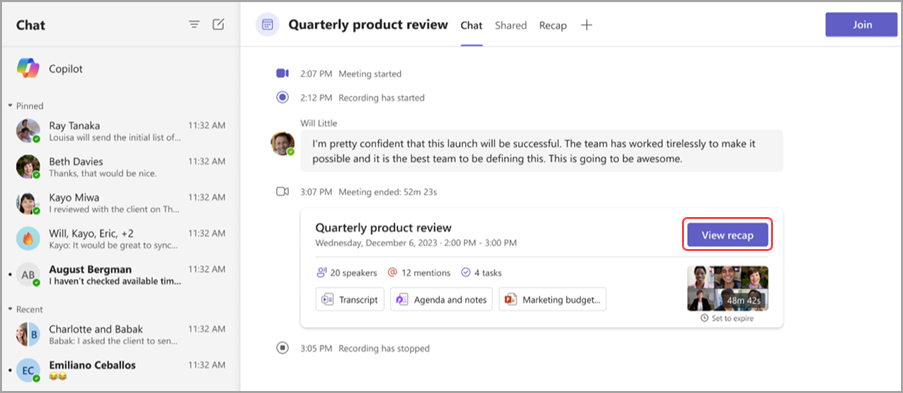
Korduvate koosolekute korral saate hõlpsalt vaadata mis tahes koosoleku esinemiskordade kokkuvõtet. Avage Teamsi kalendrist sündmuse üksikasjad ja valige Ava uuesti. Seejärel valige rippmenüüst esinemiskord. 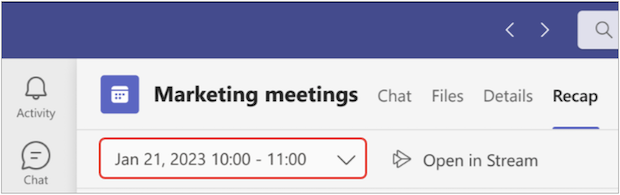
Märkus.: Koosoleku kokkuvõte ei toeta praegu kiirkoosolekuid ega Teamsi kõnesid.
Nutikas koosoleku kokkuvõte
Märkused:
-
Nutikas ülevaade on saadaval Teams Premium – lisandmooduli litsentsi osana, mis pakub täiendavaid funktsioone Teamsi koosolekute isikupärastatud, nutikamaks ja turvalisemaks muutmiseks. Teams Premiumile juurdepääsu saamiseks pöörduge oma IT-administraatori poole.
-
Intelligentne tagasivõtmine on saadaval ka Copilot Microsoft 365 litsentsi osana.
Teams Premium saate oma koosolekutest isikupärastatuma ettevõtmiseks kasutada nutikamaid koosolekuid. Säästke aega tehetevõimega funktsioonidega läbivaatuseks, mis viivad teid soovitud hetkedeni.
Toetatavad keeled
Inglise, lihtsustatud hiina, saksa, itaalia, jaapani, hispaania, portugali, hollandi, rootsi, taani, soome, vene, norra (bokmal), korea, hiina (traditsiooniline, Taiwan), poola, türgi, araabia, heebrea, portugali (Portugal), tšehhi, ungari, Ühendkuningriiki ja tai.
Lisateavet leiate teemast Microsoft Copilot toetatud keeled. Kui teie koosoleku kõne- ja transkribeeritud keeled on toetatud, on kõik TEI funktsioonid saadaval Teams Premium.
NB!: Tehtemärke genereeriv sisu põhineb koosoleku transkriptsioonil ja seda käitavad GPT ja muud tehtemärke kasutavad mudelid. Teheteavituse genereeritud sisu võib aeg-ajalt olla ebatäpne, mittetäielik või sobimatu. Microsoft töötab pidevalt selle tehnoloogia parandamisega, vähendades neid juhtumeid.
Ajaskaala markerid
Koosoleku salvestise ajaskaalal kuvatakse ajaskaala markerid, mis näitavad, millised osad on teie jaoks kõige olulisemad. Ajaskaala markerite kuvamiseks viige kursoriga üle koosolekusalvestise. Valige üks salvestise selle osa juurde minemiseks. 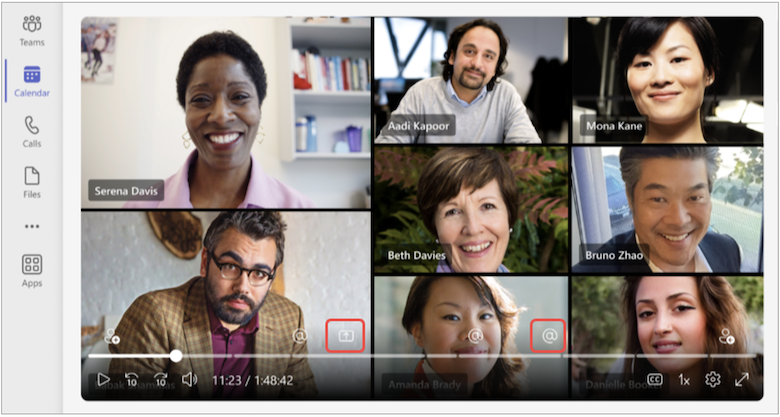
Kui teie nime mainiti, kuvatakse ikoon @ . Salvestise selle osa juurde liikumiseks valige @ -ikoon. Transkriptsioonipaani avamisel saate vaadata ka öeldu transkriptsiooni ja seda, kes seda ütles. Ainult teie saate vaadata oma nime mainimise markereid.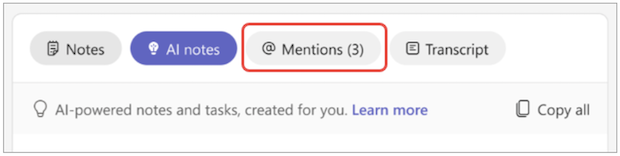
Märkused:
-
Nime mainimise markerite kasutamiseks peab koosolek olema salvestatud või transkribeeritud.
-
Nime mainimine toimib ainult juhul, kui kellegi nimi transkriptsioonis vastab tema kuvatavale nimele.
Markeritega liitumine ja nendelt lahkumine Liitumis- ja lahkumistähised kuvatakse siis, kui olete koosolekuga liitunud ja koosolekult lahkunud. Koosoleku salvestise esitamisel libistage kursoriga üle ajaskaala, et näha, millal liitusite või lahkusite. Salvestise sellesse osasse minemiseks valige marker.
Ainult teie saate vaadata oma liitumist ja markeritelt lahkumist.
Ekraani ühiskasutuse markerid Saate läbi vaadata esitlusi või muud ühiskasutusse antud sisu koos kuva ühiskasutuse markeritega. Kuvajagamistähised kuvatakse siis, kui keegi jagab oma ekraani.
Kuva ühiskasutuse markerite kuvamiseks libistage kursoriga üle koosoleku salvestamise ajaskaala. Salvestise sellesse osasse minemiseks valige marker.
Tehtemärkmed
Tei-genereeritud märkmete ja järeltegevuste vaatamiseks valige tehtemärkmeid. Tehtemärkmeid saab kasutada toetatud keeles transkribeeritud koosolekute jaoks. Koosolek peab olema ka viis minutit või pikem.
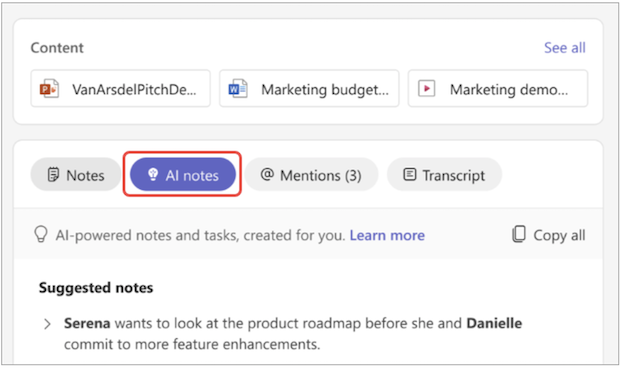
Märkused:
-
Selle funktsiooni kasutamiseks peab teie koosolek olema vähemalt transkribeeritud. Parimaks kokkusaamiseks salvestage ja registreerige oma koosolek.
-
Tehtemärkmete ilme võib olenevalt koosoleku transkriptsiooni keelest erineda. Selle põhjuseks on tehtevõime keelemudelite erinevused. Jätkame nende funktsioonide täiustamist.
Kõlarite markerid
Tehtevõimega kõlarite vaade aitab teil leida konkreetseid kõnelejaid ja vaadata läbi nende koosolekusalvestise põhipunktid. Valige Kõlarid , et näha, kes ja millal rääkis. Valige kellegi kõlaririba, et näha, millal nad räägivad.
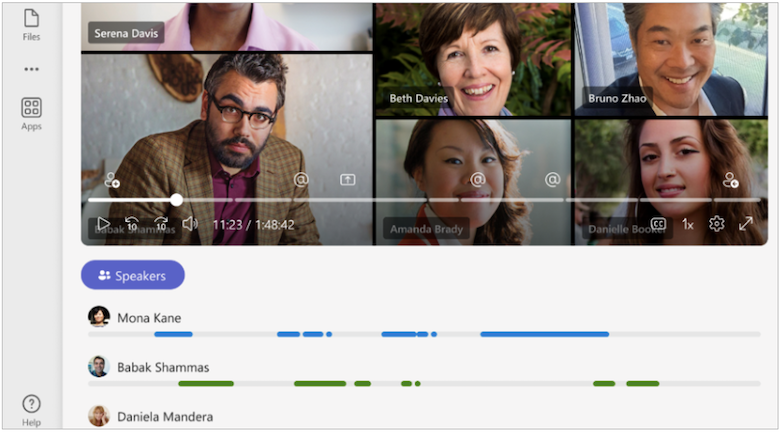
Märkus.: Selle funktsiooni kasutamiseks peab teie koosolek olema salvestatud ja transkribeeritud.
Recaps and transnscripts
Lisateavet selle kohta, kuidas salvestamisi, transkriptsiooni ja muid seda kogemust käitavaid andmeid talletatakse, leiate teemadest Video transkriptsioonide ja pealdiste vaatamine, redigeerimine ja haldaminening Intelligentne ülevaade, privaatsus ja turvalisus.
Topics ja peatükid
Peatükid ja teemad jaotavad koosoleku jaotisteks, kasutades koosoleku transkriptsiooni märksõnu, PowerPoint Live ühiskasutusse antud sisu ja palju muud.
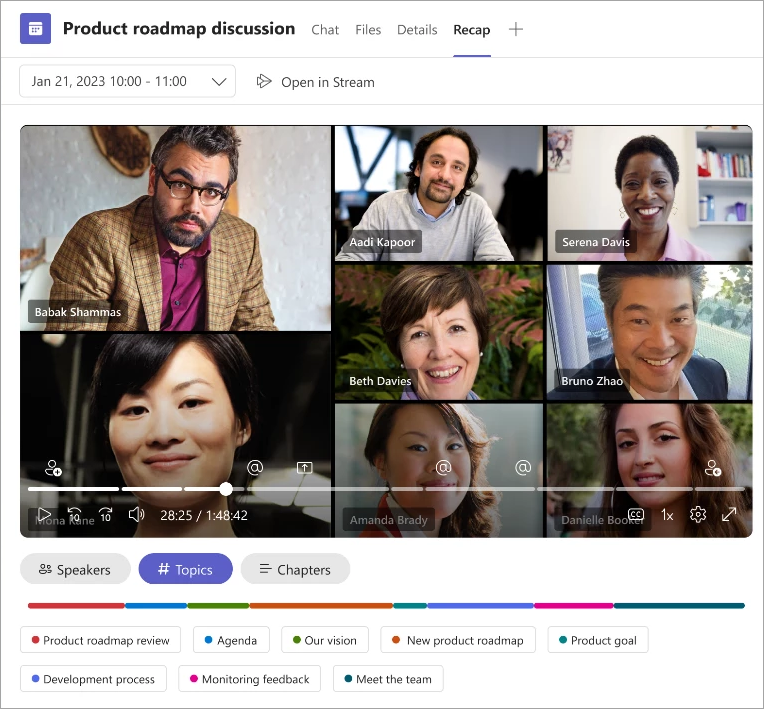
Märkus.: Selle funktsiooni kasutamiseks peab teie koosolek olema salvestatud ja transkribeeritud.
Lisateave automaatselt loodud peatükkide kohta Teamsi koosoleku videotes ja PowerPoint Live koosolekusalvestistes.
Copilot
Kasutage Recapis Copilot, et kokku võtta koosoleku põhipunkte, genereerida järelülesandeid ja teha palju muud. Lisateavet leiate teemast Copilotiga alustamine Microsoft Teamsi koosolekutel.
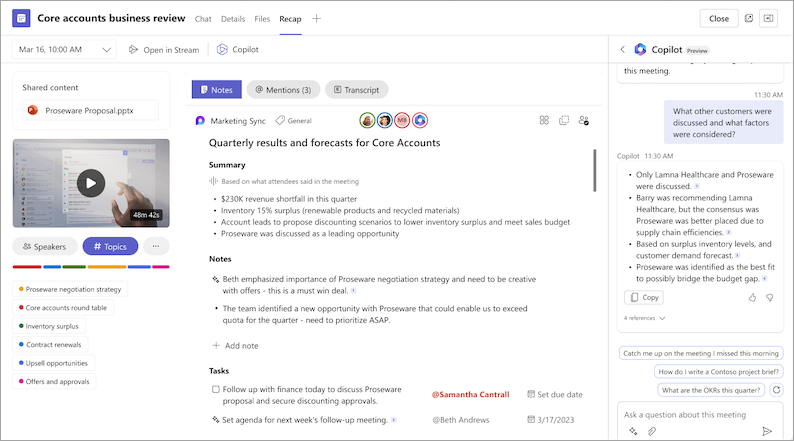
KKK
Milliseid andmeid kasutab Teams intelligentse kokkuvõtete pakkumiseks?
Teams kasutab koosoleku transkriptsiooni, osavõtuandmeid ja PPT live'i andmeid, et pakkuda intelligentses recapis tehet toega funktsioone.
Kas Teams talletab koosolekuandmeid?
Teams salvestab koosolekuandmeid, kuid Microsoftil pole sellele juurdepääsu. Selle talletamine sõltub IT-administraatori seatud koosolekupoliitikast. Koosoleku andmed talletatakse teie organisatsiooniga seotud geograafilises piirkonnas. Koosolekusalvestisi talletatakse OneDrive'is ja SharePointis vastavalt Microsoft Purview'i poliitikale. Lisateavet SharePointi juhtimise haldamise kohta leiate siit.
Kas tehtemärkmeid ja tehtemärkmeid genereeritud tööülesanded aeguvad?
Tehtemärkmeid ja tehtemärkmeid genereerivad ülesanded aeguvad vastavalt teie organisatsiooni poliitikatele. Lisateabe saamiseks pöörduge oma IT-administraatori poole.
Kes pääseb juurde minu koosolekute nutikale tagasisaamise funktsioonile?
Inimesed teie asutuses pääsevad koosolekule kutsutuna juurde teie nutikale tagasikutsumise funktsioonile. Kõigil, keda ei kutsutud või kes pole teie asutuses, ei pääse juurde isegi siis, kui neil on salvestuslink või Teams Premium.
Seotud teemad
Koosoleku salvestamine Teamsis
Koosoleku kokkuvõte
Koosoleku tühistamised on saadaval pärast plaanitud koosolekute salvestamist või transkribeerimist. Kui te ei saa koosolekut salvestada ega registreerida, pöörduge oma IT-administraatori poole.
Koosoleku taassalvestuses saate vaadata koosoleku transkriptsiooni, koosoleku salvestist, kui koosolek on salvestatud, ühiskasutusse antud sisu ja palju muud.
Kuva koosoleku kokkuvõte
Pärast transkribeeritud või salvestatud koosoleku lõppu pääsete koosolekukutsele juurde koosolekuvestluse või Teamsi kalendrisündmuse abil.
Vestluse kaudu koosoleku taassalvestluse avamiseks avage koosolekuvestlus ja puudutage valikut Rakendused > Ava uuesti. Taassalvestuse avamiseks võite ka puudutada salvestuse või transkriptsiooni pisipilti.
Sarja teiste koosolekute ülevaate vaatamiseks puudutage Teamsi kalendris sarjakutset ja puudutage valikut Rakendused > Ava uuesti. Seejärel puudutage läbivaadatava koosoleku kuupäeva ja kellaaega.
Märkus.: Koosoleku kokkuvõte ei toeta kiirkoosolekuid ega Teamsi kõnesid.
Nutikas koosoleku kokkuvõte
Märkused:
-
Nutikas ülevaade on saadaval Teams Premium – lisandmooduli litsentsi osana, mis pakub täiendavaid funktsioone Teamsi koosolekute isikupärastatud, nutikamaks ja turvalisemaks muutmiseks. Teams Premiumile juurdepääsu saamiseks pöörduge oma IT-administraatori poole.
-
Intelligentne tagasivõtmine on saadaval ka Copilot Microsoft 365 litsentsi osana.
Teams Premium saate oma koosolekutest isikupärastatuma ettevõtmiseks kasutada nutikamaid koosolekuid. Säästke aega tehetevõimega funktsioonidega läbivaatuseks, mis viivad teid soovitud hetkedeni.
Toetatavad keeled
Nutikas kokkuvõte toetab paljusid keeli. Lisateavet leiate teemast Microsoft Copilot toetatud keeled. Kui teie koosoleku kõne- ja transkribeeritud keeled on toetatud, on kõik TEI funktsioonid saadaval Teams Premium.
NB!: Tehtemärke genereeriv sisu põhineb koosoleku transkriptsioonil ja seda käitavad GPT ja muud tehtemärke kasutavad mudelid. Teheteavituse genereeritud sisu võib aeg-ajalt olla ebatäpne, mittetäielik või sobimatu. Microsoft töötab pidevalt selle tehnoloogia parandamisega, vähendades neid juhtumeid.
Salvestamine
Koosoleku salvestamisel on salvestis pärast koosoleku lõppu koosoleku taassalvestuses saadaval. Salvestise erinevate elementide läbivaatamiseks saate puudutada vahekaarte.
Immersiivvaate kasutamiseks puudutage täisekraanikooni.
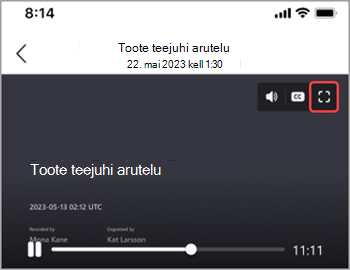
Tehtemärkmed
Koosolekul saate vaadata käsitsi loodud märkmeid ja järeltegevusi, valides tehtemärkmeid. Tehtemärkmeid saab kasutada kauem kui viis minutit kestnud ja inglise keeles transkribeeritud koosolekute jaoks.
Tehtemärkmete kuvamiseks koosolekumärkmetes puudutage valikut AI märkmed.
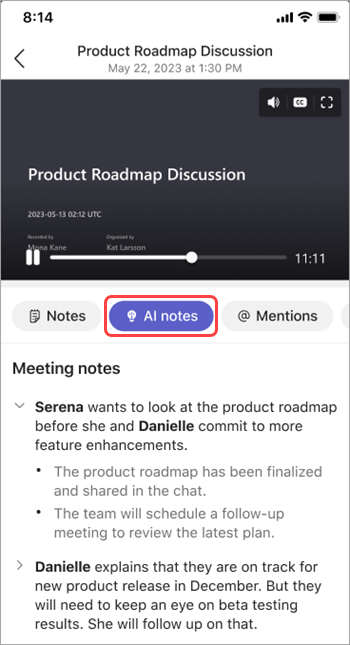
Märkused:
-
Selle funktsiooni kasutamiseks peab teie koosolek olema transkribeeritud.
-
Tehtemärkmete keelemudelite erinevuste tõttu võivad tehtemärkmed olenevalt koosoleku transkriptsioonikeelest olla vormindatud erinevalt. Jätkame nende funktsioonide täiustamist.
Mainib
Mainimised on osa koosolekust, kui keegi teine on teie nime maininud.
Koosoleku taassalutuses oma nime mainimiste kuvamiseks puudutage valikut @ Mainimised. Kuvatakse kõik esinemiskorrad, millal teie nime räägiti, ja ajatempel selle kohta, millal mainimine toimus.
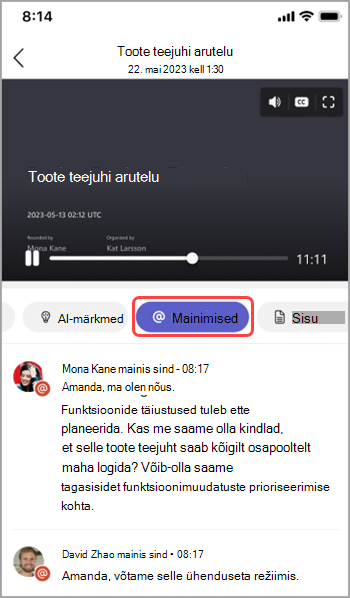
Märkused:
-
Nime mainimise markerite kasutamiseks peab teie koosolek olema transkribeeritud.
-
Nime mainimine toimib ainult juhul, kui kellegi nimi transkriptsioonis vastab tema kuvatavale nimele.
Content (Sisu)
Kõigi koosolekul olevate failide kuvamiseks puudutage koosoleku kokkuvõttes nuppu Sisu . Saate vaadata koosolekule manustatud, vestluses ühiskasutusse antud või koosolekuga seotud faile.
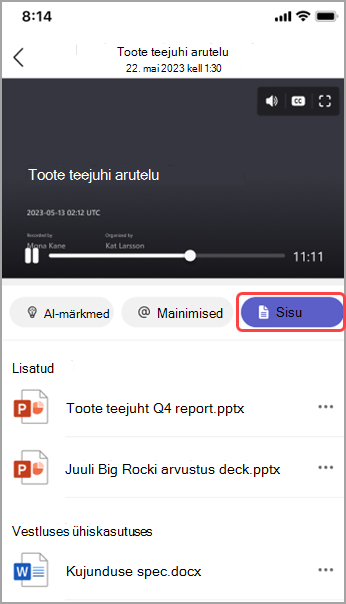
Kõlarid
Vaade Kõlarid on TEI toega funktsioon, mis aitab kiiresti leida koosolekusalvestises kindlaid kõlareid ja nende põhipunkte. Puudutage valikut Kõlarid , et näha, kes ja millal rääkis. Koputage kellegi kõlaririba, et näha, millal ta koosoleku ajal rääkis.
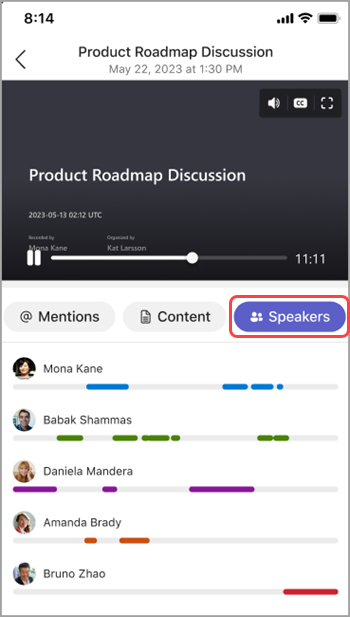
Märkus.: Selle funktsiooni kasutamiseks peab teie koosolek olema transkribeeritud.
Copilot
Kui kasutate Copilot Teamsis, pääsete recapis juurde coploti funktsioonidele. Lisateavet leiate teemast Copilotiga alustamine Microsoft Teamsi koosolekutel.
KKK
Milliseid andmeid kasutab Teams intelligentse kokkuvõtete pakkumiseks?
Teams kasutab koosoleku transkriptsiooni, osavõtuandmeid ja PPT live'i andmeid, et pakkuda intelligentses recapis tehet toega funktsioone.
Kas Teams talletab koosolekuandmeid?
Teams salvestab koosolekuandmeid, kuid Microsoftil pole sellele juurdepääsu. Selle talletamine sõltub IT-administraatori seatud koosolekupoliitikast. Koosoleku andmed talletatakse teie organisatsiooniga seotud geograafilises piirkonnas. Koosolekusalvestisi talletatakse OneDrive'is ja SharePointis vastavalt Microsoft Purview'i poliitikale. Lisateavet SharePointi juhtimise haldamise kohta leiate siit.
Kas tehtemärkmeid ja tehtemärkmeid genereeritud tööülesanded aeguvad?
Tehtemärkmeid ja tehtemärkmeid genereerivad tööülesanded aeguvad vastavalt teie ettevõtte poliitikatele. Lisateabe saamiseks pöörduge oma IT-administraatori poole.
Kes pääseb juurde minu koosolekute nutikale tagasisaamise funktsioonile?
Inimesed koosolekule kutsutud asutuses pääsevad juurde selle nutikale taassalgatusele. Kõigil, keda ei kutsutud, ei pääse juurde isegi siis, kui neil on salvestuslink või Teams Premium. Inimesed väljaspool teie asutust ei pääse juurde ka siis, kui nad on kutsutud.
Seotud teemad
Koosoleku salvestamine Teamsis










